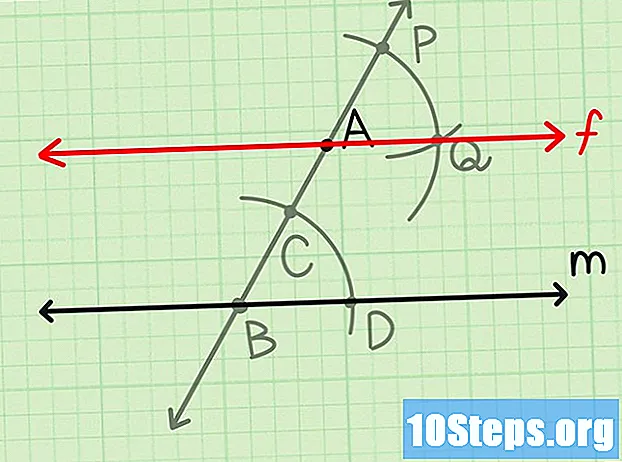విషయము
కొన్ని సంస్కరణలు కొన్ని కొత్త తేడాలు మరియు కొత్త ఎంపికలతో అందుబాటులో ఉన్నప్పటికీ, ఆడియో ఫైళ్ళను సవరించడానికి మరియు సృష్టించడానికి పరిశ్రమ ప్రామాణిక సాఫ్ట్వేర్లో అడోబ్ ఆడిషన్ ఒకటి. ప్రొఫెషనల్ క్వాలిటీ సౌండ్ క్లిప్లు, మ్యూజిక్ మరియు మ్యూజిక్ క్లిప్లను సృష్టించడానికి ఆడియో ఫైల్లను సవరించడానికి, సృష్టించడానికి, కలపడానికి మరియు భాగస్వామ్యం చేయడానికి సాఫ్ట్వేర్ వినియోగదారులను అనుమతిస్తుంది. సంగీత పరిశ్రమ, ప్రొఫెషనల్ ప్రసారాలు మరియు ఇంటర్నెట్ క్రియేషన్స్లో వాడతారు, అడోబ్ ఆడిషన్ అనేది ఒక బహుముఖ సాధనం, ఇది అనేక విధులకు ఉపయోగపడుతుంది. అడోబ్ ఆడిషన్ను ఎలా ఉపయోగించాలో ఇక్కడ కొన్ని చిట్కాలు ఉన్నాయి.
దశలు
క్రొత్త ప్రాజెక్ట్ను ఎంచుకోవడం ద్వారా కంటెంట్ను సృష్టించండి, ఇది మీ ధ్వనిని సేవ్ చేసే ఫైల్ను సృష్టిస్తుంది. "రికార్డ్" క్లిక్ చేయండి. మీరు రికార్డింగ్ ఆపివేసిన తర్వాత వేవ్ గ్రాఫ్ తెరపై కనిపిస్తుంది.

ప్రారంభ బిందువును ఎంచుకోవడం ద్వారా మీ రికార్డింగ్ను సవరించండి. మీరు మీ సవరణను ప్రారంభించాలనుకుంటున్న పాయింట్పై క్లిక్ చేయండి. మీరు మీ సవరణను ముగించాలనుకునే చోటికి మౌస్ పాయింటర్ను (ఎడమ మౌస్ బటన్ ఇంకా నొక్కినట్లు) లాగండి. ప్రాంతాన్ని హైలైట్ చేయాలి. సవరించడానికి ఎంచుకున్న ప్రాంతాన్ని డబుల్ క్లిక్ చేయండి. మ్యూజిక్ క్లిప్ ప్లే చేయడానికి స్పేస్ బార్ నొక్కండి. మీరు సవరించదలిచిన క్లిప్ నుండి జూమ్ చేయడానికి మీ మౌస్ని ఉపయోగించండి. వేవ్ గ్రాఫ్లో హైలైట్ చేసి "తొలగించు" నొక్కడం ద్వారా మీరు అసహజ శ్వాసలు, వింత శబ్దాలు లేదా లోపాలను మినహాయించవచ్చు.
మీ రికార్డింగ్కు ఏదైనా జోడించండి. మీరు మీ రికార్డింగ్లో ఖాళీలు లేదా ఇతర ఫైల్లను చేర్చవచ్చు. మీరు మరొక ఫైల్ను ఇన్సర్ట్ చేయదలిచిన చోట మౌస్ కర్సర్ను ఉంచండి. మీరు చొప్పించదలిచిన ఫైల్ను ఎంచుకోవడానికి వరుసగా "చొప్పించు" మరియు "ఆడియో" క్లిక్ చేయండి. ఈ ఫైల్ను మీ క్రొత్త ఫైల్లోకి చొప్పించే ముందు దాన్ని సవరించడం లేదా సారాంశం చేయడం ఎల్లప్పుడూ మంచిది. అయినప్పటికీ, ఇది చొప్పించిన తర్వాత, సహజంగా కనిపించడానికి ఎడిటింగ్ ఇప్పటికీ చాలా అవసరం.
మీ విభాగం లేదా ఆడియో క్లిప్ యొక్క వాల్యూమ్ను సర్దుబాటు చేయండి. మీ రికార్డింగ్ యొక్క పిచ్ లేదా వాల్యూమ్ను పెంచడానికి లేదా తగ్గించడానికి వరుసగా "టైమ్ అండ్ పిచ్" మరియు "స్ట్రెచ్" క్లిక్ చేయండి, కానీ అదే వ్యవధిలో ఉంచండి.
ఎడమ మౌస్ బటన్ను క్లిక్ చేయడం ద్వారా మీ ఆడియో క్లిప్ను పొడిగించండి లేదా తగ్గించండి మరియు అదే సమయంలో, ఆడియో క్లిప్ చివరిలో ఉంచిన మౌస్ కర్సర్తో షిఫ్ట్ కీని నొక్కండి. దీన్ని విస్తరించడానికి, క్లిప్ను కుడి వైపుకు లాగండి. దాన్ని తగ్గించడానికి, ఎడమ వైపుకు లాగండి.
మీ క్లిప్లో ప్రతిధ్వని ప్రభావాన్ని సృష్టించండి. "ఆలస్యం మరియు ఎకో" (ఆలస్యం మరియు ఎకో) మరియు "ఎకో" (ఎకో) యొక్క ప్రభావాలను ఎంచుకోండి. ఇది మీ సౌండ్ క్లిప్ గుహలో లేదా పర్వతంలో వలె ప్రతిధ్వని ప్రభావాన్ని కలిగిస్తుంది. ఈ మోడ్లోని వివిధ సెట్టింగులను సర్దుబాటు చేయడం ద్వారా మీరు ఎకో ప్రభావాన్ని మార్చవచ్చు. మీ రికార్డింగ్ను మరింత మెరుగుపరచడానికి మీరు ఇతర ప్రత్యేక ప్రభావాలతో కూడా ప్రయోగాలు చేయవచ్చు.